-
小编告诉你使用win10的onedrive
- 2017-09-23 10:23:57 来源:windows10系统之家 作者:爱win10
使用win10的onedrive的人,可透过网路浏览器来浏览那些档案,可直接编辑和观看 Microsoft Office 文件。也许还有好多人不太懂得win10的onedrive操作是什么,小编就编辑一篇文章来说述这个win10的onedrive操作方法吧。
有人在看了微软推出的onedrive的一些视频后,根本不知道win10的onedrive有什么用处。简单的讲onedrive允许使用者决定是否将档案与公众分享,或是限于联络清单上的人才能存取的云存储服务,至于win10的onedrive怎么使用,下面来简述一下吧。
win10的onedrive教程
点击开始打开所有程序,找到并点击打开onedrive
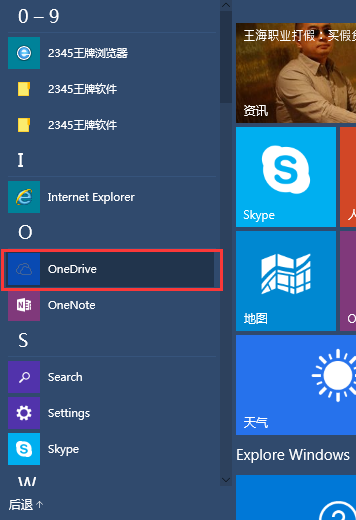
微软界面1
在出现的欢迎画面,点击开始
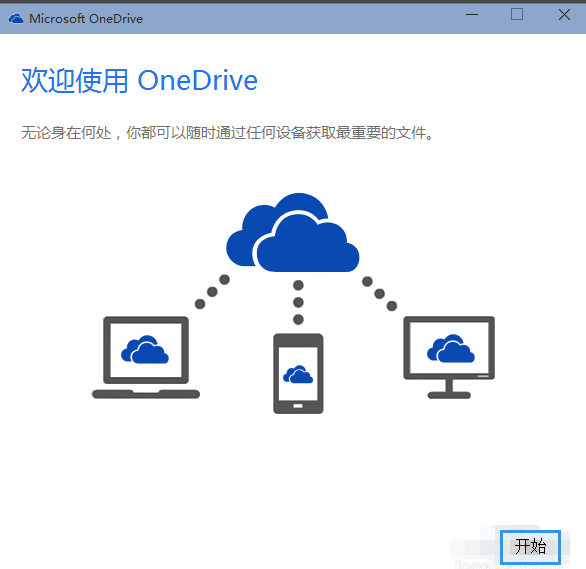
微软界面2
输入微软用户名和密码,没有点下面注册一个
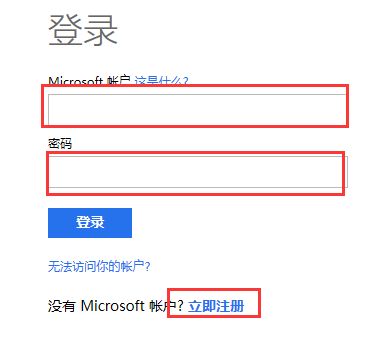
微软界面3
点击“更改”选择onedrive文件夹存放的位置。

微软界面4
选择同步的内容,下一步。
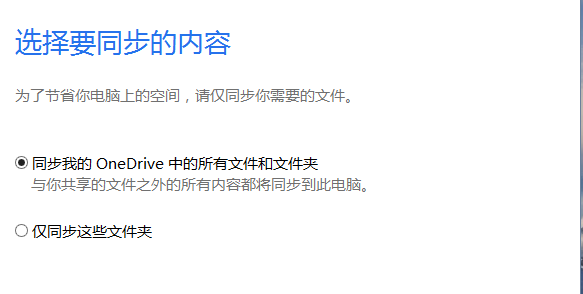
微软界面5
勾选“让我使用,,,”,点击完成。
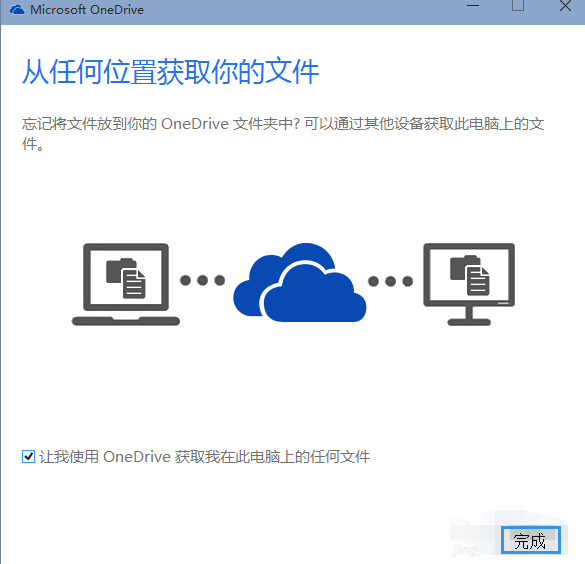
微软界面6
打开onedrive文件夹。
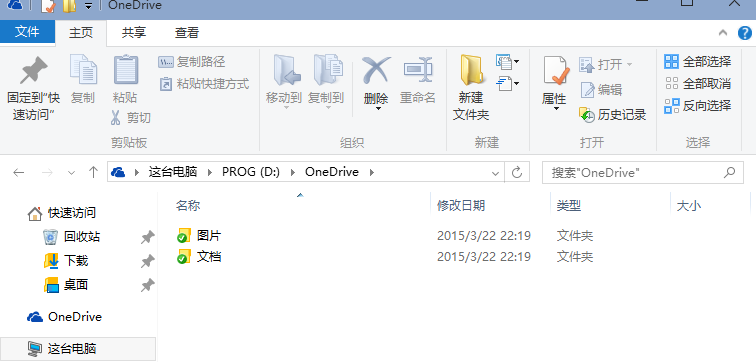
微软界面7
可以通过右下角onedrive图标右键,点击管理存储登陆。
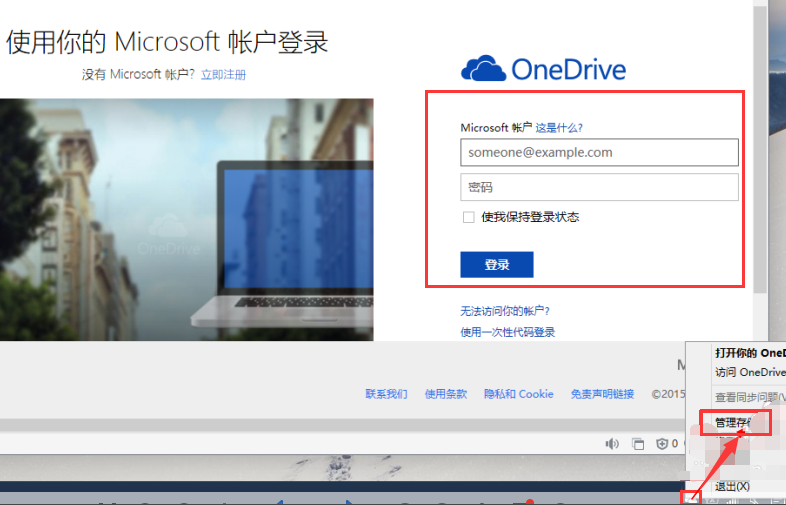
微软界面8
登陆后,onedrive提供了15G的免费空间
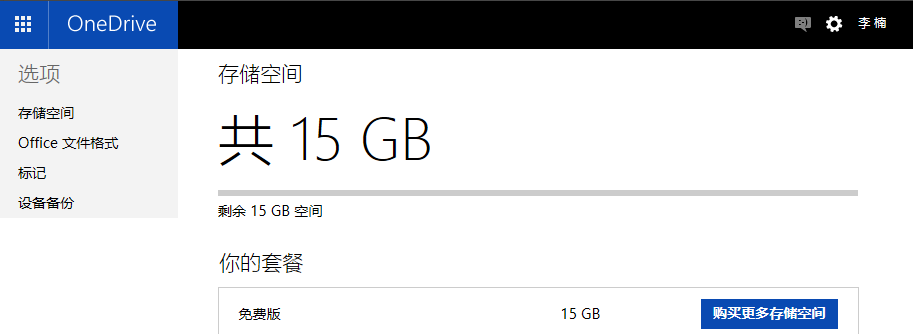
微软界面9
提供了在线word ,execl的编辑功能。
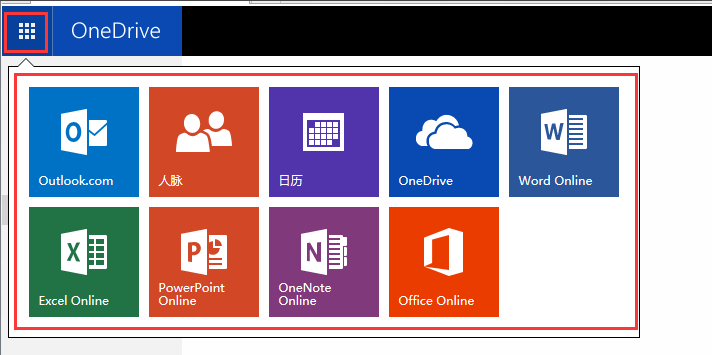
微软界面10
win7想用怎么办呢,点击右下角的onedrive右键,弹出的对话框中选择访问onedrive网站,就可以下载适合各种设备的onedrive软件包。
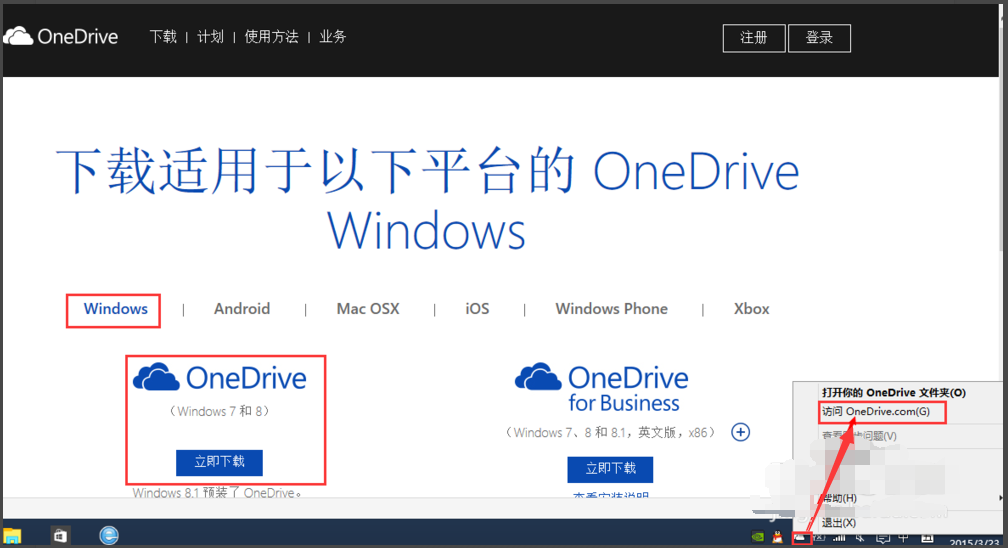
微软界面11
以上就是win10的onedrive的使用操作了。
猜您喜欢
- win10怎样以管理员身份运行文件的教程..2022-03-24
- 小编教你设置win10自动登录方法..2018-11-10
- 如何在windows10上的虚拟桌面之间快速..2020-10-08
- 小编告诉你使用电脑win10快捷键..2017-08-30
- 电脑如何关闭win10自动更新服务..2022-05-06
- 如何显示隐藏的文件夹,小编告诉你win1..2018-06-27
相关推荐
- 小编详解win10如何彻底关闭小娜.. 2018-11-21
- win10重装系统应该怎么分区 2022-04-15
- win10系统电脑蓝牙无法连接怎么办.. 2020-03-13
- 小编详解win10烟雾头怎么设置.. 2018-11-22
- 钻研win10电脑如何打开cdr文件.. 2019-08-08
- 小编告诉你win10图标不显示的决解教程.. 2017-07-28





 魔法猪一健重装系统win10
魔法猪一健重装系统win10
 装机吧重装系统win10
装机吧重装系统win10
 系统之家一键重装
系统之家一键重装
 小白重装win10
小白重装win10
 系统之家Ghost Win8 64位纯净版201604
系统之家Ghost Win8 64位纯净版201604 8090游戏浏览器 2.0.1.6
8090游戏浏览器 2.0.1.6 萝卜家园ghost win10 x64专业版v201607
萝卜家园ghost win10 x64专业版v201607 风林火山最新win7 32位增强旗舰版v2023.05
风林火山最新win7 32位增强旗舰版v2023.05 SyncBackPro v6.4.3.8 多语言注册版 (数据备份同步)
SyncBackPro v6.4.3.8 多语言注册版 (数据备份同步) 电脑公司ghost Win7 x86纯净版201610
电脑公司ghost Win7 x86纯净版201610 番茄花园 gho
番茄花园 gho 萝卜家园 Gh
萝卜家园 Gh 联想笔记本wi
联想笔记本wi 网站DDOS并发
网站DDOS并发 深度技术ghos
深度技术ghos 电脑公司Ghos
电脑公司Ghos AlternateStr
AlternateStr jizz(极速双
jizz(极速双 系统之家win1
系统之家win1 王码五笔(86&
王码五笔(86& 小白系统ghos
小白系统ghos Rapid SEO To
Rapid SEO To 粤公网安备 44130202001061号
粤公网安备 44130202001061号